Perusteellinen opas Instagram-videoiden tekemiseen musiikin avulla
Instagram tunnetaan eri käyttäjien jakamista katseenvangitsevista ja halutuista videoista. Käyttäjillä on todellakin aikaa muokata videoita ennen niiden julkaisemista sovelluksessa saadakseen lisää sydämiä ja näyttökertoja. Oletko yrittänyt julkaista sellaisen?
Tämä viesti opastaa ja auttaa sinua kuinka tehdä Instagram-videoita käyttämällä erilaisia markkinoilla olevia videoeditoreja. Tästä syystä voit alkaa jakaa unohtumattomia hetkiäsi sovelluksessa. Mutta ennen niiden julkaisemista videotasi muokataan houkuttelevammaksi. Oletko innoissasi saadessasi tuhansia sydämiä ja näkymiä? Jos kyllä, jatka seuraavilla yksityiskohdilla.

SIVUN SISÄLTÖ
Osa 1. Videon tekeminen Instagramille tietokoneella
Haluatko tietää, mikä on markkinoiden paras videoeditori? Vastaus on Vidmore Video Converter. Kun käytät tätä videonmuokkausohjelmaa, videosi saa monia sydämiä, kommentteja ja katselukertoja. Tämä ohjelma tarjoaa erilaisia muokkausvaihtoehtoja videon luomiseen, jonka voit jakaa Instagramissa. Voit käyttää valmiin teeman, korjata videoesitystäsi kiertämällä, rajata tarpeettomia osia ja paljon muuta. Voit myös käyttää tehosteita ja suodattimia ja upottaa vesileiman, tekstiä ja musiikkia, jos haluat.
Lisäksi se auttaa sinua tuottamaan haluamasi korkealaatuisen videon. Voit todellakin muokata videosi ulkoasua tämän ohjelman avulla. Hämmästyttävää, eikö? Opi tekemään Instagram-videoita annettujen vaiheiden avulla.
Vaihe 1. Lataa Vidmore Video Converter viralliselta verkkosivustolta. Jatka sen jälkeen sen asentamista työpöydältäsi.
Vaihe 2. Avaa ohjelma, valitse MV ylävalikkopalkista ja tuo videosi napsauttamalla (+) -kuvaketta. Tämän lisäksi voit tuoda niin monta kuvaa kuin haluat ja muuttaa ne myöhemmin videoksi.
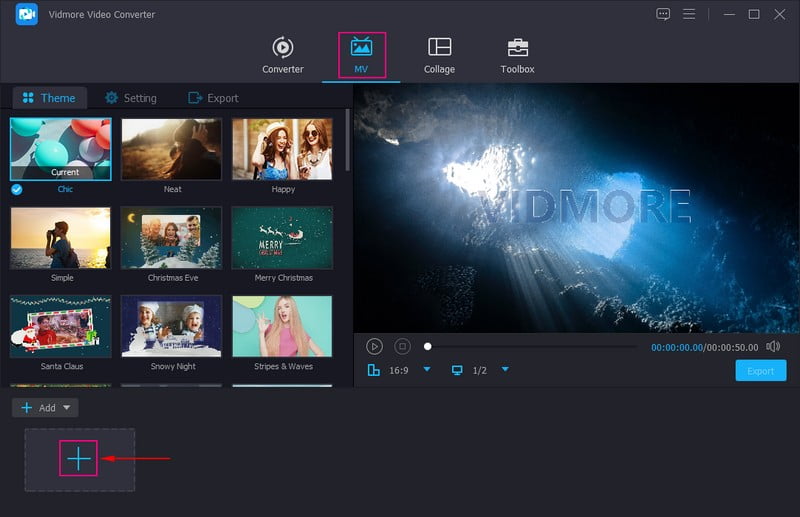
Vaihe 3. paina Muokata -painiketta lisätyn multimediatiedoston yläpuolella avataksesi eri muokkausvaihtoehdot. Mene Kierrä ja rajaa korjataksesi videoesityksen ja rajaaksesi tarpeettomia osia. Muuttaa Tehoste ja suodatin muokataksesi videosi kontrastia, kirkkautta, kylläisyyttä ja sävyä. Tämän lisäksi valitse haluamasi suodatin oikealla olevasta suodatinluettelosta. Suunnata Vesileima laittaa a Teksti tai Kuva vesileima varkaussuojaan. Lopuksi Audiossa voit säätää videon äänenvoimakkuutta ja viivettä mieltymystesi mukaan.
Huomautus: Varmista, että tallennat muutokset napsauttamalla OK -painiketta.
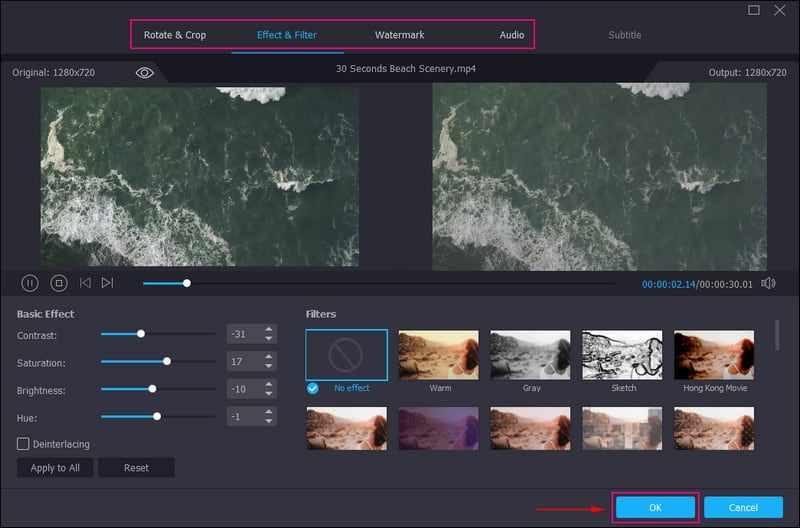
Vaihe 4. Olet palannut ominaisuuden pääkäyttöliittymään. Valitse nyt a Teema haluat käyttää, ja huomaat muutokset suoraan esikatselunäytössä. Seuraavaksi paina Asetus ja suuntaa Aloitus & Loppu syöttääksesi tekstin videosi alku- ja loppuosaan. Siirry sitten kohtaan Ääniraita säilyttääksesi alkuperäisen videoäänen tai lisätäksesi toisen.
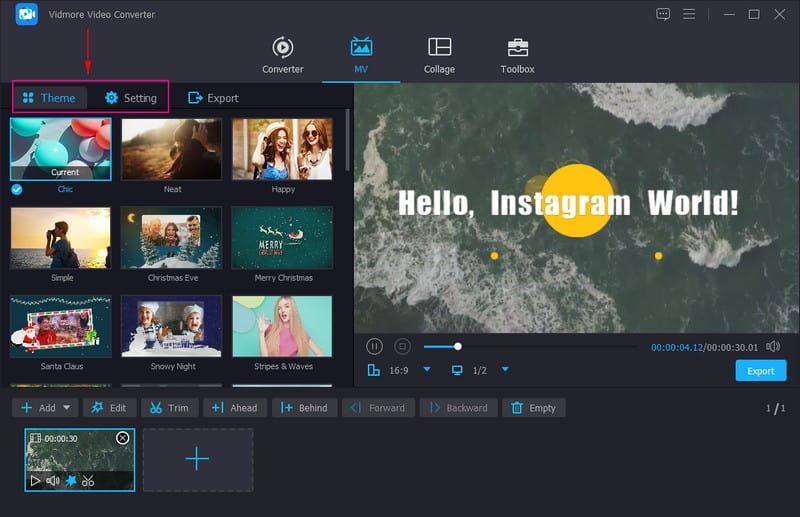
Vaihe 5. Ennen kuin viet luomasi videon, paina Viedä -painiketta ja anna videotiedostollesi nimi. Tämän lisäksi valitse haluamasi Laatu, Resoluutio, Ruudunpäivitysnopeusja Muoto Kuten MP4, MOVja GIF tukee Instagram. Kun olet valmis, napsauta Aloita vienti aloittaaksesi operaation.
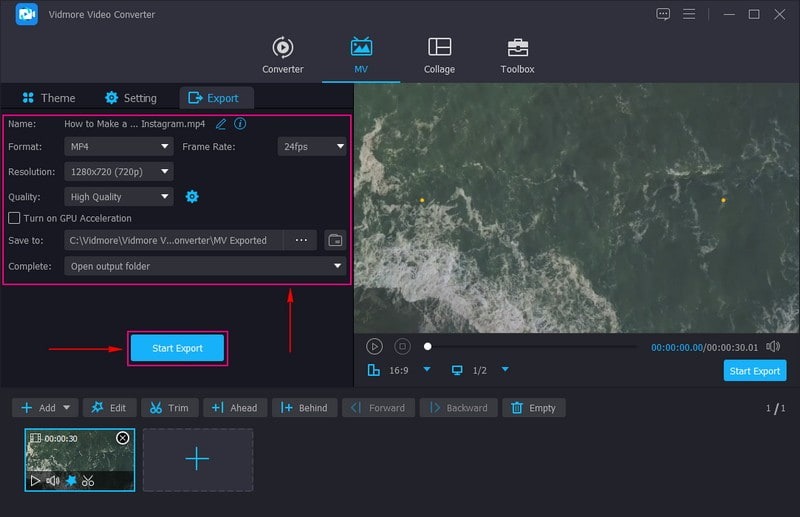
Osa 2. Videon tekeminen Instagramiin Androidilla
Jos olet puhelimen käyttäjä ja etsit sovellusta videon luomiseen Instagramiin, olemme tukenasi. Voit käyttää ja käyttää Vid.Funia vapaasti, ja sen avulla voit luoda upean videon, jonka voit jakaa ja ladata. Tämä videontekijä ja -editori tarjoaa lukuisia sisäänrakennettuja ominaisuuksia ja muokkausvaihtoehtoja. Voit leikata, rajata, kiertää, muuttaa taustaa, säätää videon nopeutta, käyttää tehosteita ja suodattimia, lisätä tekstiä ja tarroja ja paljon muuta.
Sen lisäksi voit luoda korkealaatuisen videon, joka näyttää selkeältä ja realistiselta näytölläsi. Todellakin, se on tehokas ja luova videoiden luoja ja editori, jolla on yhden luukun palvelu eri kohtauksiin. Haluatko kokeilla sitä nyt? Opettele luomaan videoita Instagramia varten Vid.Funin avulla ohjeiden avulla.
Vaihe 1. Avaa Google Play Kauppa Androidilla ja kirjoita hakupalkkiin Vid.Fun - 4K/HD Video Editor. Kun olet löytänyt, lataa mobiilisovellus ja jatka sen asentamista mobiililaitteeseen.
Vaihe 2. Käynnistä Google Play Kauppa puhelimellasi ja kirjoita hakupalkkiin Vid.Fun - 4K/HD Video Editor. Kun olet löytänyt, lataa mobiilisovellus ja jatka sen asentamista mobiililaitteeseen.
Vaihe 3. Aloitetaan leikkaamalla videotiedostosi pituus napsauttamalla Trimmata vaihtoehto ja poistamalla tarpeettomat osat. Valitse Instagramin suositeltu kuvasuhde luettelosta Rajaa vaihtoehto. Muuttaa Audio vaimentaa, lisää tai mykistää videosi äänenvoimakkuuden. Voit syöttää mitä tahansa sanoja Teksti -vaihtoehto ja paranna niitä tekstin fontin, tyylien, tehosteiden, kuplien ja animaation avulla.
paina Suodattimet ja valitse videollesi erityinen suodatin. Voit muokata videon perustehosteita, kuten kontrastia, kirkkautta, kylläisyyttä, korostusta, varjoa, lämpötilaa ja paljon muuta. Näiden lisäksi voit käyttää myös muita muokkausvaihtoehtoja videoeditointiin.
Vaihe 4. Kun olet editoinut videosi, paina Viedä -painiketta, ja se on valmis jaettavaksi ja ladattavaksi Instagramiin.
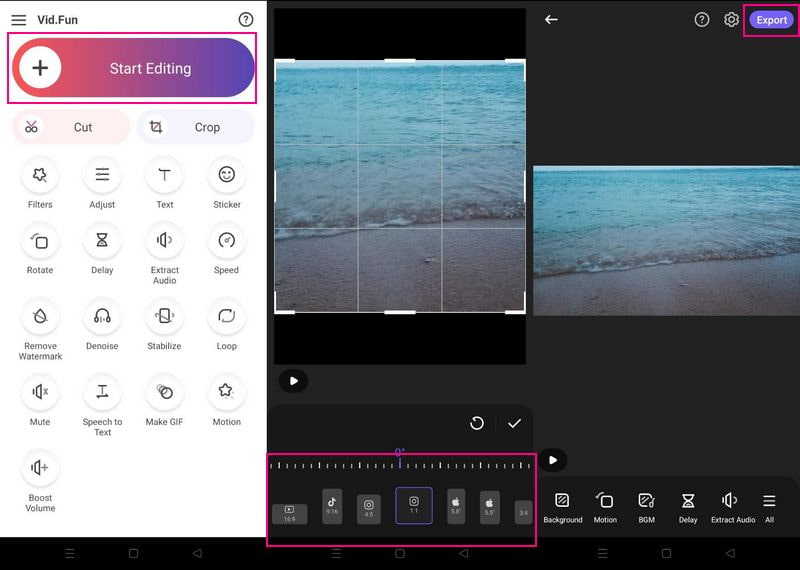
Osa 3. Videon tekeminen Instagramille iPhonessa
Videon tekeminen Instagramiin kolmannen osapuolen sovelluksella iPhonessa on myös mahdollista. Harkitse Inshot - Video Editorin käyttöä, joka tarjoaa lukuisia muokkausvaihtoehtoja vaikuttavien videoiden luomiseen. Tämän ohjelman avulla voit lisätä videoosi musiikkia, siirtymiä, tekstiä, suodattimia, hymiöitä, taustan hämärtämistä ja muuta. Sen lisäksi voit leikata, leikata, yhdistää ja säätää videon nopeutta haluamallasi tavalla. Se tarjoaa Instagramille valmiin kuvasuhteen, jonka sinun on sovitettava videosi sovellukseen. Haluatko käyttää sitä nyt? Luota vaiheisiin oppiaksesi tekemään Instagram-videoita musiikilla InShotin avulla.
Vaihe 1. Avaa App Store ja kirjoita hakupalkkiin Inshot - Video Editor. Kun löydät sen, lataa ja asenna se mobiililaitteellesi saadaksesi täydelliset käyttöoikeudet.
Vaihe 2. Suorita sovellus ja valitse pääliittymästä Video esitetyistä vaihtoehdoista. Se avaa puhelimesi gallerian ja valitsee videon, jota haluat muokata edelleen.
Vaihe 3. Klikkaus Kangas ja valitse Instagram-kuvasuhde saatavilla olevasta luettelosta. Muuttaa Musiikki ja lisää musiikkia musiikkikirjastostasi tai tallennettuna. Seuraavaksi paina Teksti sisällyttääksesi sanoja videoosi tarvittaessa. Siirry myös kohtaan Suodattimet ja valitse haluamasi suodatin, jota haluat käyttää projektissasi. Lisäeditointia varten näet muut muokkausvaihtoehdot, jotka tekevät videostasi houkuttelevamman.
Vaihe 4. Kun olet muokannut, napsauta Tallentaa -kuvaketta ladataksesi videon puhelimeesi.
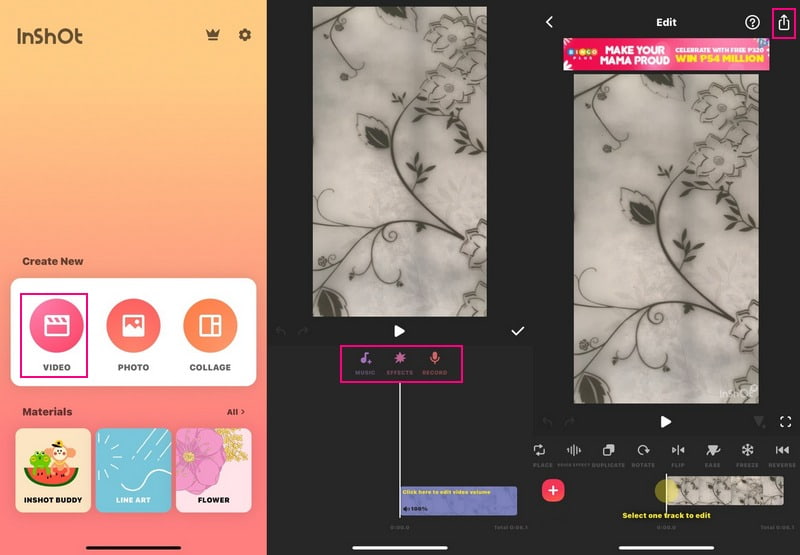
Osa 4. Vinkkejä Instagram-videon tekemiseen
Tässä osassa esitellään vinkkejä, joiden avulla voit luoda houkuttelevan videon Instagramissa. Kun harkitset näitä vinkkejä, saat varmasti paljon sydämiä, kommentteja ja katselukertoja, jotka videosi ansaitsee.
◆ Aseta selkeät tavoitteet - Varaa aikaa videosi suunnitteluun ja näyttämiseen. Sinun on tiedettävä, mikä on lopullinen tavoitteesi jakaessasi videosi, ennen kuin aloitat videon tallentamisen.
◆ Kerro tarina - Sinun on jaettava tarina videoissasi saadaksesi enemmän huomiota ja katsojia. Sinun ei tarvitse luoda kuvakäsikirjoitusta; suunnittele videosi varmistaaksesi, että käytät jokaista sekuntia optimaalisesti.
◆ Luo houkutteleva video - Harkitse videoiden tekemistä trendeistä saadaksesi lisää katsojia. Näin muilla käyttäjillä on aikaa katsoa videosi, joka on suosittu ja trendikäs.
◆ Korosta videon aihetta - Keskitä ja korosta videosi pääaihetta, jotta katsojat tietävät, mitä varten video on tarkoitettu ja mistä kaikesta on kyse.
Osa 5. Usein kysyttyä videon tekemisestä Instagramiin
Mikä on videon kokorajoitus Instagramissa?
Instagramin avulla käyttäjät voivat ladata jopa 650 megatavua videoita, jotka ovat enintään 10 minuuttia pitkiä.
Rajoittaako Instagram edelleen videot yhteen minuuttiin?
Instagram ei salli käyttäjien ladata videota, jos se on lyhyempi kuin kolme sekuntia ja pidempi kuin yksi tunti.
Mikä on videon suhdekoko Instagramissa?
Instagramin normaali videon kuvasuhdekoko on 9:16, mutta myös 4:5 toimii. Tällä suhteella Instagram-karusellimainokset, tarinat, rullat ja muut näyttävät paremmilta.
Johtopäätös
Tämä viesti esitteli erilaisia videoeditoreja, joita voit käyttää työpöytä- ja mobiililaitteilla. Sinä opit kuinka tehdä video Instagramiin kuvilla, jonka Vidmore Video Converter antaa sinun tehdä. Sen lisäksi se voi auttaa sinua tuottamaan korkealaatuisen videon, jonka voit ylpeänä jakaa ja ladata Instagramiin.


